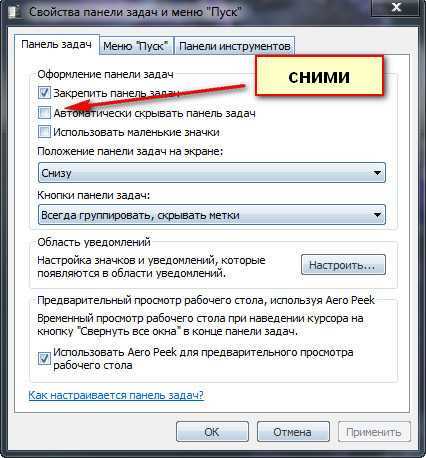
Прямой доступ к сервисам Яндекса с рабочего стола ускоряет выполнение повседневных задач: открытие браузера, проверка почты, работа с документами в Диске и использование поиска. Установка ярлыков или приложений Яндекса возможна как на Windows, так и на macOS, причём способы отличаются в зависимости от операционной системы и конкретного сервиса.
Для пользователей Windows наиболее удобный способ – установка Яндекс.Браузера, который при установке предлагает разместить иконку на рабочем столе. Кроме того, можно вручную создать ярлыки для Яндекс.Почты, Яндекс.Диска и других веб-приложений, используя встроенные средства операционной системы: клик правой кнопкой по рабочему столу → Создать → Ярлык → указать ссылку на нужный сервис.
Если требуется доступ к облачному хранилищу, Яндекс.Диск предлагает отдельное приложение, которое интегрируется в файловую систему. После установки с официального сайта disk.yandex.ru/download появляется иконка в панели задач, а также возможность синхронизации локальных папок с облаком.
На macOS установка осуществляется через App Store или скачиванием .dmg-файлов с официальных ресурсов. Яндекс.Браузер и Яндекс.Диск автоматически добавляются в Launchpad, откуда легко перетаскиваются на рабочий стол или в Dock. Ярлыки к отдельным сервисам также можно создавать через Safari или Chrome с помощью функции Добавить на рабочий стол.
Как добавить ярлык Яндекс.Браузера на рабочий стол вручную

Откройте проводник Windows и перейдите в каталог установки Яндекс.Браузера. Обычно он находится по пути: C:\Users\Имя_пользователя\AppData\Local\Yandex\YandexBrowser\Application.
Найдите файл browser.exe. Это исполняемый файл Яндекс.Браузера. Щёлкните по нему правой кнопкой мыши и выберите Отправить → Рабочий стол (создать ярлык).
Если пункт «Отправить» отсутствует, нажмите Создать ярлык, затем вручную перетащите созданный ярлык на рабочий стол.
Для переименования ярлыка кликните по нему правой кнопкой мыши, выберите Переименовать и введите «Яндекс.Браузер».
Если браузер установлен в другой директории, используйте поиск Windows: нажмите Win + S, введите browser.exe, щёлкните правой кнопкой по найденному файлу и выберите Расположение файла, затем повторите действия по созданию ярлыка.
Создание ярлыка сайта yandex.ru с помощью браузера
Для быстрой загрузки Yandex.ru с рабочего стола можно создать ярлык прямо через браузер. Ниже приведены точные действия для популярных браузеров.
Google Chrome:
- Откройте https://yandex.ru.
- Нажмите на значок с тремя точками в правом верхнем углу.
- Выберите «Дополнительные инструменты» → «Создать ярлык».
- В появившемся окне введите название, например «Яндекс», и подтвердите создание.
Microsoft Edge:
- Перейдите на сайт Yandex.ru.
- Нажмите на три точки справа вверху.
- Выберите «Приложения» → «Установить этот сайт как приложение».
- Назовите ярлык и нажмите «Установить».
Mozilla Firefox:
- Откройте Yandex.ru.
- Уменьшите окно браузера, чтобы был виден рабочий стол.
- Перетащите значок замка (слева от адреса) на рабочий стол.
Созданный ярлык автоматически привязан к браузеру по умолчанию. При двойном щелчке он откроет сайт Яндекса в нужном окне.
Настройка автоматического запуска Яндекса при включении компьютера
Откройте диспетчер задач сочетанием клавиш Ctrl+Shift+Esc. Перейдите во вкладку «Автозагрузка».
Найдите в списке приложение «Яндекс» или «Браузер Яндекс». Если оно присутствует, кликните правой кнопкой мыши и выберите «Включить», если параметр отключён.
Если приложение отсутствует в автозагрузке, нажмите Win+R, введите shell:startup и нажмите Enter. Откроется папка автозагрузки.
Создайте в этой папке ярлык для Яндекс Браузера. Для этого кликните правой кнопкой мыши, выберите «Создать» → «Ярлык», затем укажите путь к исполняемому файлу: "C:\Users\Имя_пользователя\AppData\Local\Yandex\YandexBrowser\Application\browser.exe".
Подтвердите создание ярлыка. При следующем включении компьютера Яндекс Браузер запустится автоматически.
Для запуска со стартовой страницей используйте параметры командной строки. Откройте свойства ярлыка и в поле «Объект» добавьте через пробел адрес: "...browser.exe" https://ya.ru.
Если используется антивирус или системный оптимизатор, проверьте, не блокирует ли он автозагрузку браузера. Добавьте Яндекс в список доверенных программ при необходимости.
Установка фирменного виджета Яндекс с поиском и погодой

Чтобы добавить на рабочий стол виджет Яндекс с поисковой строкой и погодой, необходимо загрузить приложение «Яндекс для Windows». Перейдите на официальный сайт yandex.ru и нажмите «Установить Яндекс» в разделе для ПК. Скачайте исполняемый файл и запустите установку.
Во время установки выберите опцию «Добавить виджет на рабочий стол». Если параметр не отображается, завершите установку, затем кликните правой кнопкой мыши по значку Яндекса в системном трее и выберите пункт «Настройки» – «Виджеты». Активируйте переключатель «Показывать виджет на рабочем столе».
После включения виджет автоматически появится в правой части экрана. Он отображает строку поиска, текущую температуру, погодные условия и прогноз на несколько дней. Для изменения местоположения или отключения ненужных блоков нажмите на иконку шестерёнки в правом верхнем углу виджета.
Важно: для корректной работы требуется стабильное подключение к интернету. При желании можно настроить автозагрузку виджета вместе с системой в разделе «Автозагрузка» через Диспетчер задач Windows.
Размещение Яндекс-виджета в удобной области экрана
После установки Яндекс-виджета его можно зафиксировать в наиболее доступной части экрана для быстрого взаимодействия. Оптимальное расположение – правый верхний угол, особенно при работе с несколькими окнами, так как этот сегмент экрана реже всего перекрывается активными приложениями.
Чтобы переместить виджет, наведите курсор на его область, зажмите левую кнопку мыши и перетащите в нужное место. Система Windows автоматически предложит привязку к краям экрана – при желании её можно отключить в настройках «Параметры привязки».
Если используется несколько мониторов, предпочтительно размещать виджет на основном дисплее, где выполняются основные задачи. Для этого откройте параметры виджета, выберите пункт «Отображать на основном экране» и примените изменения.
На ноутбуках с ограниченной диагональю рекомендуется установить компактный режим виджета, доступный в его настройках. Это позволит сохранить рабочее пространство без потери функциональности.
Регулярно проверяйте, чтобы виджет не блокировал важные элементы интерфейса – иконки системного трея, панель задач или уведомления. При необходимости можно задать прозрачность в параметрах отображения, уменьшив визуальное воздействие при сохранении информативности.
Удаление и повторная установка ярлыка Яндекса на рабочий стол
Если ярлык Яндекса на рабочем столе утратил работоспособность или был случайно удалён, его можно легко восстановить, следуя нескольким простым шагам.
Удаление ярлыка Яндекса
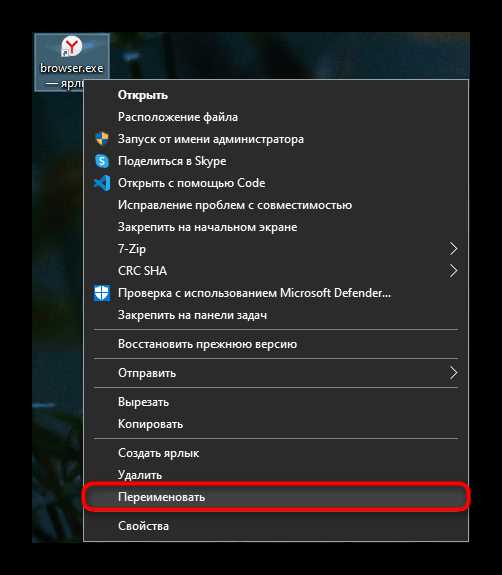
Если ярлык Яндекса нужно удалить, выполните следующие действия:
- Щёлкните правой кнопкой мыши по ярлыку Яндекса на рабочем столе.
- Выберите опцию «Удалить» в контекстном меню.
- Подтвердите удаление, если появится запрос.
Ярлык будет удалён, однако сам Яндекс и его компоненты останутся на компьютере. Если нужно полностью удалить программу Яндекс, это требует дополнительных действий.
Повторная установка ярлыка Яндекса
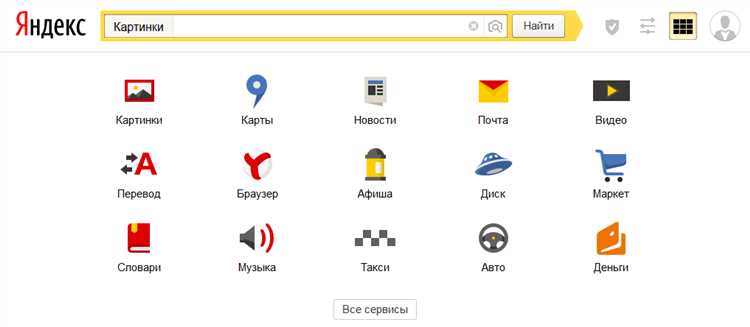
Для создания нового ярлыка Яндекса выполните следующие шаги:
- Откройте браузер (например, Google Chrome, Mozilla Firefox или Яндекс.Браузер).
- Перейдите на главную страницу поисковой системы Яндекс (https://www.yandex.ru).
- Нажмите на иконку в виде трёх вертикальных точек или меню браузера (в зависимости от используемой программы).
- Выберите пункт «Создать ярлык» или «Добавить на рабочий стол» (функция может называться по-разному в разных браузерах).
- Подтвердите создание ярлыка.
Как вручную создать ярлык Яндекса
Если автоматическое добавление ярлыка не работает, можно создать его вручную:
- На рабочем столе щёлкните правой кнопкой мыши и выберите «Создать» -> «Ярлык».
- В поле «Укажите расположение объекта» введите URL-адрес Яндекса:
https://www.yandex.ru. - Нажмите «Далее» и введите имя ярлыка, например, «Яндекс».
- Нажмите «Готово», и ярлык появится на рабочем столе.
Вопрос-ответ:
Как установить Яндекс на рабочий стол компьютера?
Чтобы установить Яндекс на рабочий стол, нужно скачать и установить программу «Яндекс.Браузер». Перейдите на официальный сайт Яндекса, загрузите установочный файл и следуйте инструкциям на экране. После установки ярлык Яндекса появится на рабочем столе.
Могу ли я настроить Яндекс как основной браузер на рабочем столе?
Да, после установки Яндекс.Браузера можно сделать его основным. Для этого откройте настройки браузера, выберите раздел «Основные» и установите Яндекс.Браузер как браузер по умолчанию. После этого все ссылки будут открываться именно в этом браузере.
Как добавить ярлык Яндекса на рабочий стол?
Если ярлык не появился автоматически после установки, его можно добавить вручную. Для этого откройте меню «Пуск», найдите Яндекс.Браузер, кликните правой кнопкой мыши на его иконку и выберите «Отправить на рабочий стол». Ярлык будет добавлен на ваш рабочий стол.
Можно ли установить Яндекс без использования браузера?
Нет, для работы с сервисами Яндекса через рабочий стол требуется установить хотя бы один из продуктов компании, например, Яндекс.Браузер или другие программы, такие как Яндекс.Диск. Без установки программного обеспечения доступ к сервисам ограничен.
Как обновить Яндекс на рабочем столе?
Обновления Яндекс.Браузера обычно устанавливаются автоматически. Однако если вы хотите вручную обновить браузер, откройте его и в меню настроек выберите «О браузере». Здесь будет указана версия и возможность выполнить обновление, если оно доступно.






